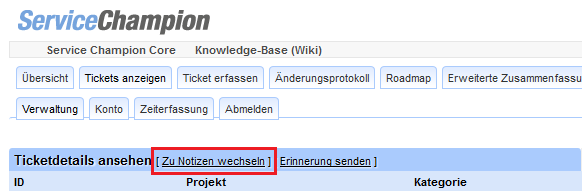Quelltext der Seite Notizen, Kommentare oder Informationen im Ticket als Notiz hinzufügen
Du bist aus dem folgenden Grund nicht berechtigt, die Seite zu bearbeiten:
Du kannst den Quelltext dieser Seite betrachten und kopieren.
Zurück zur Seite Notizen, Kommentare oder Informationen im Ticket als Notiz hinzufügen.